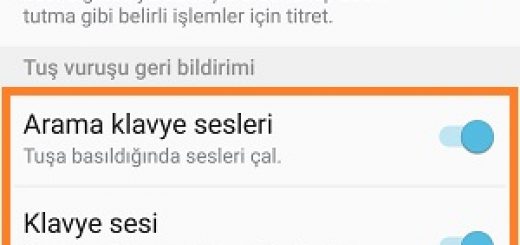Virüslü Bilgisayarı Temizleme
Bilgisayarlarımızda virüs tarayıcılar kullanmamıza rağmen bu virüs tarayıcıların her zaman için yeterli olmadığını biliyoruz. Bir şekilde sistemimize sızan virüsler ise maalesef hali hazırdaki virüs tarayıcılarımızı çalıştırmamıza da engel oluyor ve diğer güvenlik araçlarını da devre dışı bırakıyorlar. Dolayısıyla manuel olarak uygulamamız gereken bazı tedbirler var. Bu yazımızda Virüslü Bilgisayarı Temizleme yöntemlerini anlatacağız.
Virüslü Bilgisayarı Temizleme
Sizin için hazırladığımız bu rehber, sıradan virüs tarayıcılar yerine tam bir sistem taraması gerçekleştirmek için kullanabileceğiniz yöntem ve araçları içermekte. Eğer virüsler yüzünden kullanılamaz hale gelmiş bir bilgisayarınız varsa adım adım takip etmeyi unutmayın.
Sistem Geri Yükleme
Virüslerin bilgisayarımızda çalışmasına engel olmak için ilk olarak Windows’un kendi Sistem Geri Yükleme aracını çalıştırmamız gerekiyor. Bunun için hemen Başlangıç ekranını açıyoruz ve ekran açıkken direkt olarak klavyemizden “Denetim Masası” yazarak arama yapıyoruz. Aramada aşağıda gördüğünüz gibi “Denetim Masası” aracı karşımıza çıkacaktır. Açarak devam ediyoruz.
Denetim masasına girdiğimizde tüm araçları görebilmek için sağ üst bölümde bulunan “Görüntüleme Ölçütü” seçeneğini “Büyük Simgeler” haline getiriyoruz.
Tüm simgeler görünür hale geldiklerinde, biraz alt kısımlara doğru “Sistem” aracını göreceksiniz. Bu araca da tıklıyor ve sistem araçlarını görüntülüyoruz.
Sistem bilgileri sayfasının hemen sol bölümünde “Sistem Koruması” adı altında bir buton bulunuyor. Şimdi bu butona da basıyoruz.
“Sistem Özellikleri” menüsü karşımıza gelecektir. Menüde yer alan “Sistem Geri Yükleme…” butonuna basarak sistemimizi önceki bir tarihe döndürecek olan aracı aktifleştireceğiz.
Sistem Geri Yükleme aracı aktif hale geldiğinde hemen alt kısımda yer alan “İleri” butonuna basarak devam ediyoruz.
Karşımıza muhtemelen bir kaç gün öncesine ait bir geri yükleme noktası çıkacaktır. Eğer virüs bilgisayarınıza yeni bulaştıysa bunu direkt olarak kullanabilir, daha geçmişe gitmek isterseniz “Diğer geri yükleme noktalarını göster” seçeneğini kullanarak önceki geri yükleme noktalarını da görebilirsiniz. İstediğiniz yükleme noktasının üstüne tıkladıktan sonra alt bölümde aktif hale gelecek olan “İleri” seçeneğine basıyoruz.
Bir sonraki onay ekranında da “Son” butonuna basarak sistem geri yüklemeyi başlatıyoruz. İşlem bilgisayarınızın performansına göre biraz uzun sürebilir ve işlemden sonra bilgisayar yeniden başlayacaktır.
Buraya kadar virüsü aktif halden pasif hale getirmiş olma ihtimalimiz yüksek ancak hala sisteminizde bulunduğu için hiç bir dosyayı çalıştırmamanızı öneriyorum. Virüslü dosyaya tıklamak onu yeniden aktif hale getirecektir. Sıra geldi virüsleri bilgisayarımızdan kaldırmaya.
Rkill ile Virüsleri Durdurma
Rkill programı sisteminizde aktif olarak çalışan zararlı yazılımları durdurmak için kullanılıyor ve böylece virüs tarayıcılarla virüsleri taramak mümkün hale geliyor. Bunu gerçekleştirmek için Rkill’i bilgisayarınıza indirebilirsiniz.
İndirdiğiniz dosyayı çalıştırdığınızda program otomatik olarak tarama işlemini başlatacak ve bitirecektir. Program virüsleri temizleme değil durdurma işlemi için hazırlandığından dolayı sistemimizde hala virüsler mevcut ancak onları temizlemek mümkün hale geldi.
İşlem tamamlandığında yukarıdaki ekran karşınıza gelecektir. Burada “Tamam” butonuyla devam ediyoruz. Bazı virüsler Rkill’i engelleyebiliyorlar ve bu nedenle Rkill dosyasının adını “iExplore” olarak değiştirebilir, virüsün sanki Internet Explorer’ın çalıştığını sanmasını sağlayabilirsiniz.
Kaspersky TDSSKiller ile Temizlik Vakti
TDSSKiller aracı virüslere karşı oldukça etkili bir tarama aracı. İlk olarak programı bilgisayarımıza bu bağlantıyı kullanarak indiriyoruz.
İndirdikten sonra sıkıştırılmış dosyayı direkt olarak açıyor ve içerisindeki kurulumu çalıştırıyoruz. Kurulumun ilk ve ikinci sayfasındaki “Accept” butonuna basarak devam ediyoruz.
Kurulum tamamlandıktan sonra “Start Scan” butonunun yer aldığı ana sayfa geliyor. Bu butona basarak sistem taramasını başlatıyoruz.
Tarama işlemi tamamlandığında sistemimizde virüsler varsa bunlar temizleneceklerdir ve işlemin ardından “Close” butonuna basarak programı kapatabiliriz.
Dr.Web CureIt! ile Virüslerin Kökünü Kazıyalım
Bilgisayarımızı birden fazla temizlik aracıyla temizlemek çok daha garanti bir yöntem. Bu nedenle sıra geldi Dr.Web CureIt! programını kullanmaya. Programı bu bağlantıyı kullanarak indirebilirsiniz
İnen dosyayı çalıştırdığınızda programın kurulumu başlayacaktır. Aşağıdaki ekran görüntüsündeki kutuyu işaretledikten sonra “Continue” butonuna basarak devam ediyoruz.
Kurulum bittiğinde hemen “Start scanning” butonuna basarak tarama işlemini başlatabiliriz. Bilgisayarınızdaki dosyaların çokluğuna göre tarama süresi biraz değişiklik gösterebilir.
Tarama bittiğinde zararlı dosyalar temizleneceklerdir ve böylece virüslerden kurtulmamıza çok az kalıyor.
Eğer tarama sonucunda tehdit bulunmazsa aşağıdaki ekranla karşılaşıyoruz.
Sıra geldi en son adımımıza.
Malwarebytes Anti-Malware ile Malware Tehdidine Son
Malwarebytes Anti-Malware, adından anlayabileceğiniz gibi direkt olarak malware tehditlere karşı üretilmiş kaliteli bir araç. Bu bağlantıyı kullanarak programı indiriyoruz.
İnen dosyayı çalıştırdığımızda kurulum Türkçe olduğu için burada çok detaya girmiyorum ancak kurulumun en son aşamasında sadece ikinci ve üçüncü seçeneklerin aktif olduğundan emin olduktan sonra “Son” butonuna basarak devam etmelisiniz.
Tarama işlemi Hızlı ve Derin olarak iki türlü gerçekleşebiliyor. Sisteminiz çok sayıda virüsün tehdidi altındaysa Derin tarama yöntemini seçebilir, aksi taktirde Hızlı tarama ile devam edebilirsiniz. İstediğiniz yöntemi seçtikten sonra “Tara” butonuna basabilirsiniz.
Tarama bittiğinde virüsler ortadan kaldırılacaktır ya da tehdit bulunamadığına dair bilgi karşınıza çıkacaktır. Tebrikler, artık virüslerden tamamen temizlenmiş bir bilgisayarınız var! Virüslü bilgisayarınızın temizliği sona erdiğine göre bundan sonra keyfinize bakabilirsiniz.
Temizlikten sonra ne yapmalı?
Virüsleri temizledik ancak geri dönmeyeceklerinden emin olmak için sistemimizi devamlı olarak korumamız gerekiyor. Bunu sağlamak için aşağıdaki ücretsiz antivirüs programlarını kullanabilir ve sisteminizin her zaman güvende olduğundan emin olabilirsiniz.
Merhabalar,
Tamam.org
Tamam.org